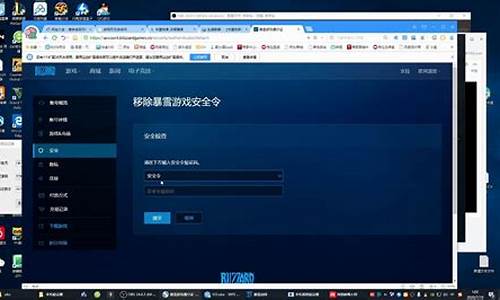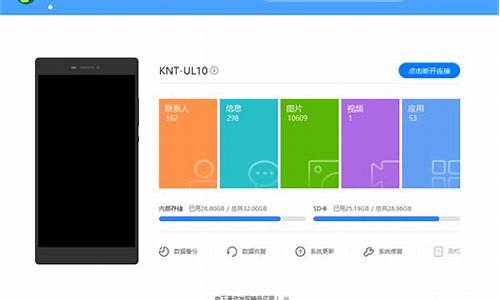电脑如何打开系统配置-打开电脑系统配置的快捷键
1.win10系统设置打不开怎么办?
2.Win10怎么查看电脑配置
3.电脑怎么查看配置?
4.怎么查看电脑系统
5.如何查看电脑配置信息
win10系统设置打不开怎么办?
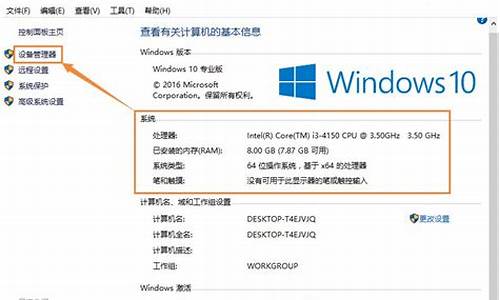
请尝试以下方法:
方法一:
1、win+R快捷键,输入命令gpedit.msc,回车打开组策略编辑器
2、依次展开“用户配置/管理模板/控制面板”文件
3、右侧找到“禁止访问控制面板和PC设置”右击它,选择“编辑”菜单项。
4、选择窗口左上角的“已禁用”选项,点击确定按钮即可
方法二
1、我们要先打开系统诊断功能,WIN+R快捷键打开运行窗口,输入msconfig,回车
2、打开系统配置后,启动选择勾选诊断启动,点击确定
3、接着切换至服务界面,勾选左下角的隐藏Microsoft 服务,点击应用,重启电脑
4、右击开始菜单,选择命令提示符 管理员
5、打开命令提示符窗口,输入dism.exe /online /cleanup-image /scanhealth 命令,回车
6、等待上一步骤执行完成后接着输入dism.exe /online /cleanup-image /restorehealth 回车,注意/前有空格,执行完成后,重启电脑即可
Win10怎么查看电脑配置
一、系统属性查看电脑配置
在win10 系统的开始菜单上右击,点击“控制面板”选项,再点击“系统安全”中的“系统” ,然后就有电脑的整体配置情况了。如下图。
二、设备管理器查看电脑配置
在“系统”的左边栏中找到“设备管理器”并点击进入,可以看到CPU、显卡、声卡、网卡等配置信息。如图,下面是我的电脑CPU信息(我的是Core i3 2310M,双核,四线程,所以显示是“4”个cpu)。
显示适配器是显卡信息,音频输入输出是麦克风和声卡信息。
三、DirectX诊断信息查看电脑配置
在“运行”中输入“dxdiag”,回车。
在打开的directX系统诊断信息中,就会看到电脑的配置信息。
在“显示”菜单项,可以看到显卡的信息。
四、借助第三方软件查看电脑配置信息
这里可以推荐的是鲁大师、cpu-z等等。具体方法很简单。
电脑怎么查看配置?
方法一:从系统信息中查询配置和型号。
在Windows搜索栏输入系统信息
方法二:从DXDI查询
在Windows搜索栏中输入DXDI
在打开的directX系统诊断信息中,就会看到电脑的配置信息。
在“显示”菜单项,可以看到显卡的信息。
方法三:从BIOS中查询型号
笔记本型号:
1. 按电源键然后按住F2键。
2. 出现BIOS setup menu即可松开F2键。
3. 选择[Advanced]?--> [ASUS EZ Flash 3 Utility]. 然后即可看到笔记本型号如下所示。
四、借助第三方软件查看电脑配置信息
这里可以推荐的是鲁大师、cpu-z等等。具体方法很简单。
怎么查看电脑系统
电脑系统可以通过查看电脑系统和软件的方式查看。
通过系统查看:
第一步,打开电脑后在桌面中找到计算机图标,右键点击后在弹出菜单中点击属性选项,也可直接通过快捷键win+pause+break打开。
第二步,在打开的属性窗口中,点击左侧的设备管理器选项。
第三步,在右侧的详情页面中即可查看电脑的配置情况。
通过软件看:
第一步,打开电脑中的电脑管家应用。
第二步,进入应用主页后,点击右下角的工具箱选项。
第三步,在打开的工具箱页面中,找到硬件检测功能,点击后即可查看电脑配置情况。
如何查看电脑配置信息
通过在运行里面输入“dxdiag”命令,来查看电脑配置;具体步骤如下:
1、在运行里面输入“dxdiag”。
2、若弹出一个DirectX诊断工具对话框,提示我们是否希望检查,点击确定即可。
3、通过弹出的DirectX诊断工具界面来查看电脑的配置信息:
a、下图红框内为cpu与内存信息。
b、下图红框内为显卡与显示器信息。
c、下图红框内为声卡信息。
d、下图红框内为外部输入设备信息(鼠标、键盘)。
4、最后还可以点击DirectX诊断工具界面右下角的“保存所有信息”将包含电脑配置的诊断信息保存为txt文档。
声明:本站所有文章资源内容,如无特殊说明或标注,均为采集网络资源。如若本站内容侵犯了原著者的合法权益,可联系本站删除。